백라이트 키보드는 저가형 노트북을 포함하여 대부분의 노트북에서 필수 요소입니다. 지난 몇 년 동안 출시된 노트북 모델과 함께 제공되지 않는 노트북 모델을 찾기가 어려울 것입니다. 백라이트 키보드와 함께 제공되는 노트북의 경우 필요하지 않을 때 조명을 어둡게 하거나 끌 수 있는 노트북은 많지 않습니다. Apple은 Macbook의 키보드 조명을 가장 많이 제어할 수 있습니다. 끌 수 있을 뿐만 아니라 밝기 또는 어두움도 선택할 수 있습니다.
MacBook의 키보드 표시등
키보드 상단의 기능 키를 자세히 보면 F5 및 F6 키에 밝기 조절기처럼 보이지만 화면 밝기 조절기에 표시되는 원 아이콘 대신 작은 대시가 있는 것을 볼 수 있습니다. 키.
F5 키는 MacBook의 키보드 조명 밝기를 줄입니다. 충분히 두드리면 밝기가 0으로 어두워져 조명이 효과적으로 꺼집니다.

F6 키를 누르면 키보드 조명이 다시 켜집니다. 이미 켜져 있으면 키보드의 밝기가 증가합니다. 두 경우 모두 키는 밝기 및 볼륨 제어 키와 마찬가지로 화면 HUD를 표시합니다.
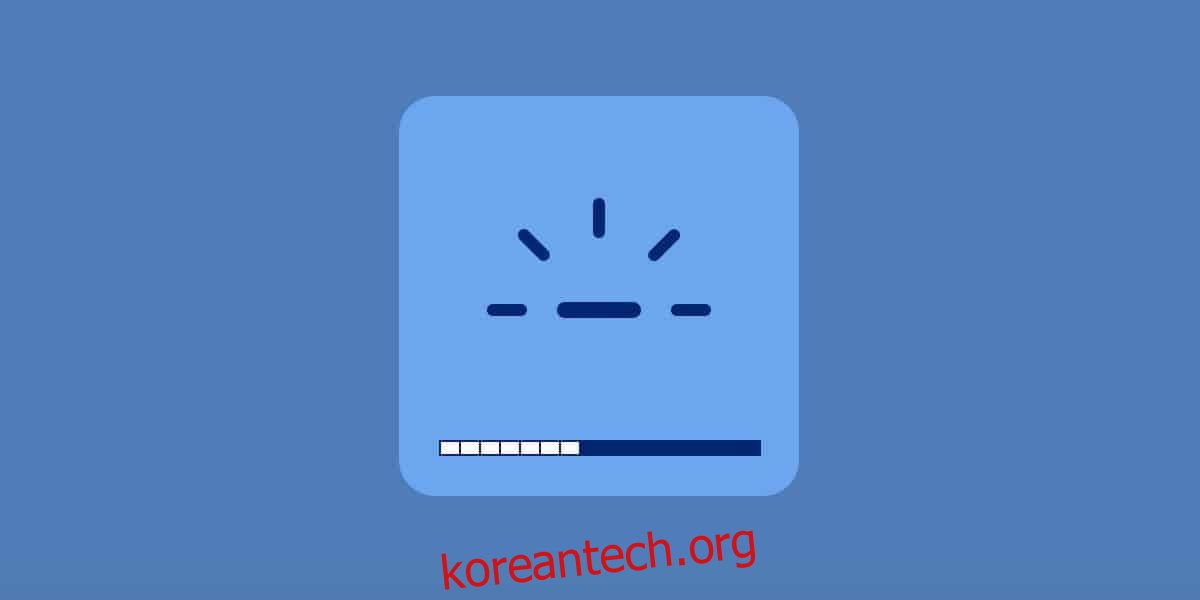
백라이트 HUD를 보면 키보드에 설정할 수 있는 밝기 수준이 20단계 이상임을 알 수 있습니다. 이것은 다른 노트북 모델이 제공하지 않는 키보드 백라이트를 제어합니다. Dell은 HP와 마찬가지로 사용자가 조명을 끌 수 있도록 합니다. 일부 랩톱 모델에는 키보드 백라이트에 흐릿한 모드가 있을 수 있지만 그 이상은 없습니다.
이러한 키가 모든 Apple 키보드에 있는 것은 아닙니다. Apple에서 판매하는 Bluetooth 키보드에는 백라이트가 없으므로 이러한 키가 없습니다. 백라이트 컨트롤은 이전 Macbook 모델에는 없을 수 있지만 최근 모델에는 있을 것입니다.
Apple은 또한 공식 웹 사이트에서 몇 가지 로지텍 키보드를 판매하고 있으며 백라이트가 있는 것처럼 보이므로 유사한 제어 버튼이 있을 수 있습니다. 어두운 곳에서 사용할 수 있는 좋은 키보드가 필요한지 확인하는 것이 좋습니다.
iMac 또는 Mac Mini를 사용하는 경우 원하는 키보드를 사용할 수 있는 옵션이 있습니다. 어둠 속에서 작업해야 하는 경우 백라이트가 없는 Apple 키보드에 얽매이지 않고 대신 백라이트가 있는 유선 또는 무선 키보드를 사용할 수 있습니다. 그것은 잘 작동합니다.
